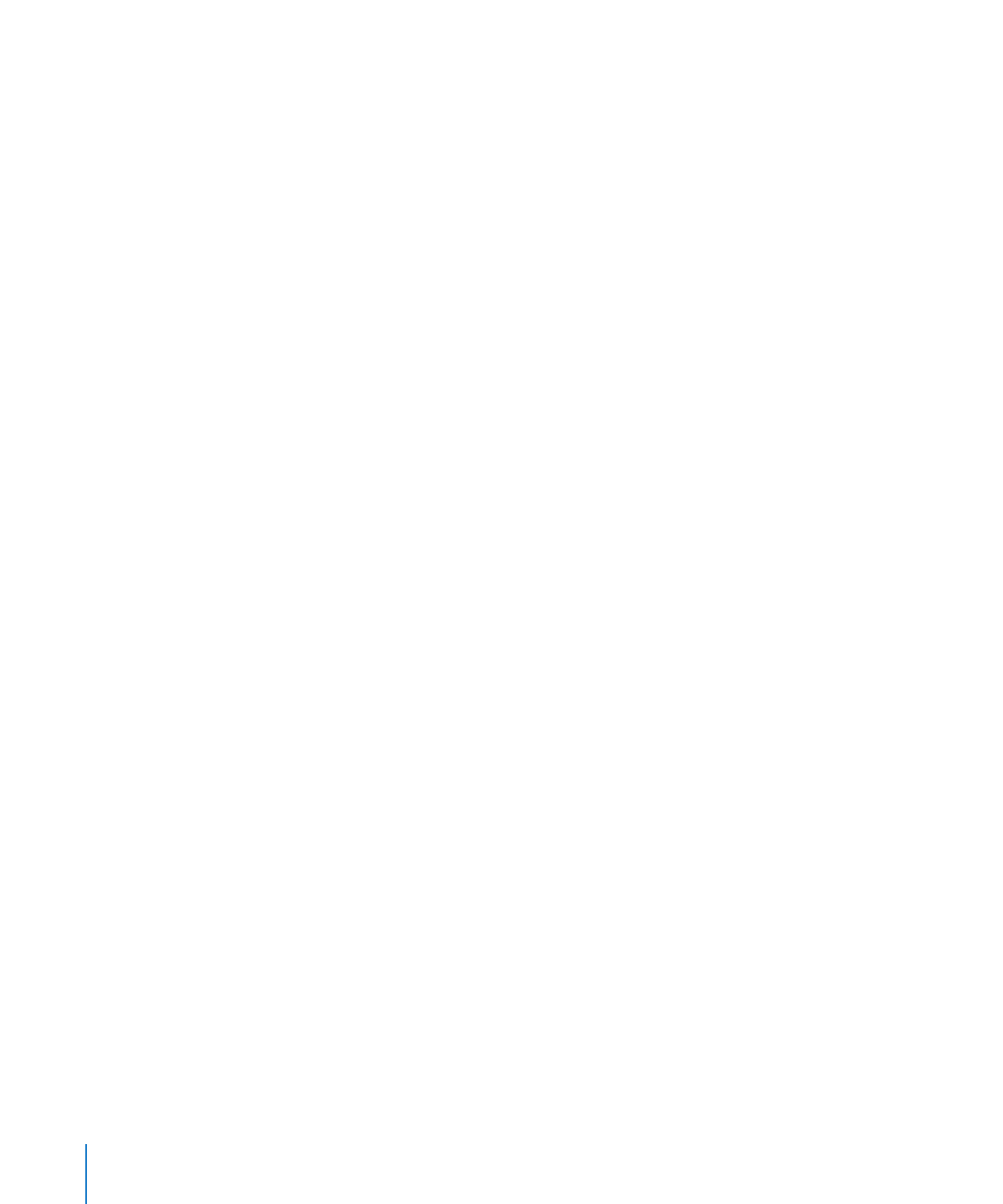
Definiowanie tabel do ponownego użytku
Można dodawać własne tabele do menu gotowych tabel, rozwijanego po kliknięciu
w „Tabele” w pasku narzędzi lub po wybraniu polecenia Wstaw > Tabela. Te tabele do
ponownego użytku mają ustalony styl i strukturę, mogą też mieć zawartość (tekst
nagłówka, formuły i inne).
Jak zdefiniować tabelę do ponownego użytku?
1
Zaznacz tabelę.
2
Ustal styl tabeli.
Styl tabeli określa formatowanie ramek, tła i tekstu w komórkach.
Jeden ze sposobów definiowania stylu tabeli opisany jest w „Kopiowanie i wklejanie
stylów tabeli“ na stronie 122 i „Modyfikowanie atrybutów stylu tabeli“ na stronie 121.
Można także zastosować własną strukturę tabeli i jej zawartość w istniejącej tabeli
z motywu, pozostawiając jej oryginalny styl. Sposób korzystania z tej możliwości
opisany jest w kroku 7.
3
Ustal strukturę tabeli.
Jeżeli chcesz zmienić wielkość tabeli, zobacz „Zmiana rozmiaru tabeli“ na stronie 52 i
„Zmiana wielkości wierszy i kolumn w tabeli“ na stronie 67.
Jeżeli chcesz ustalić liczbę wierszy i kolumn, zobacz „Praca z wierszami i kolumnami w
tabelach“ na stronie 60.
54
Rozdział 3
Korzystanie z tabel
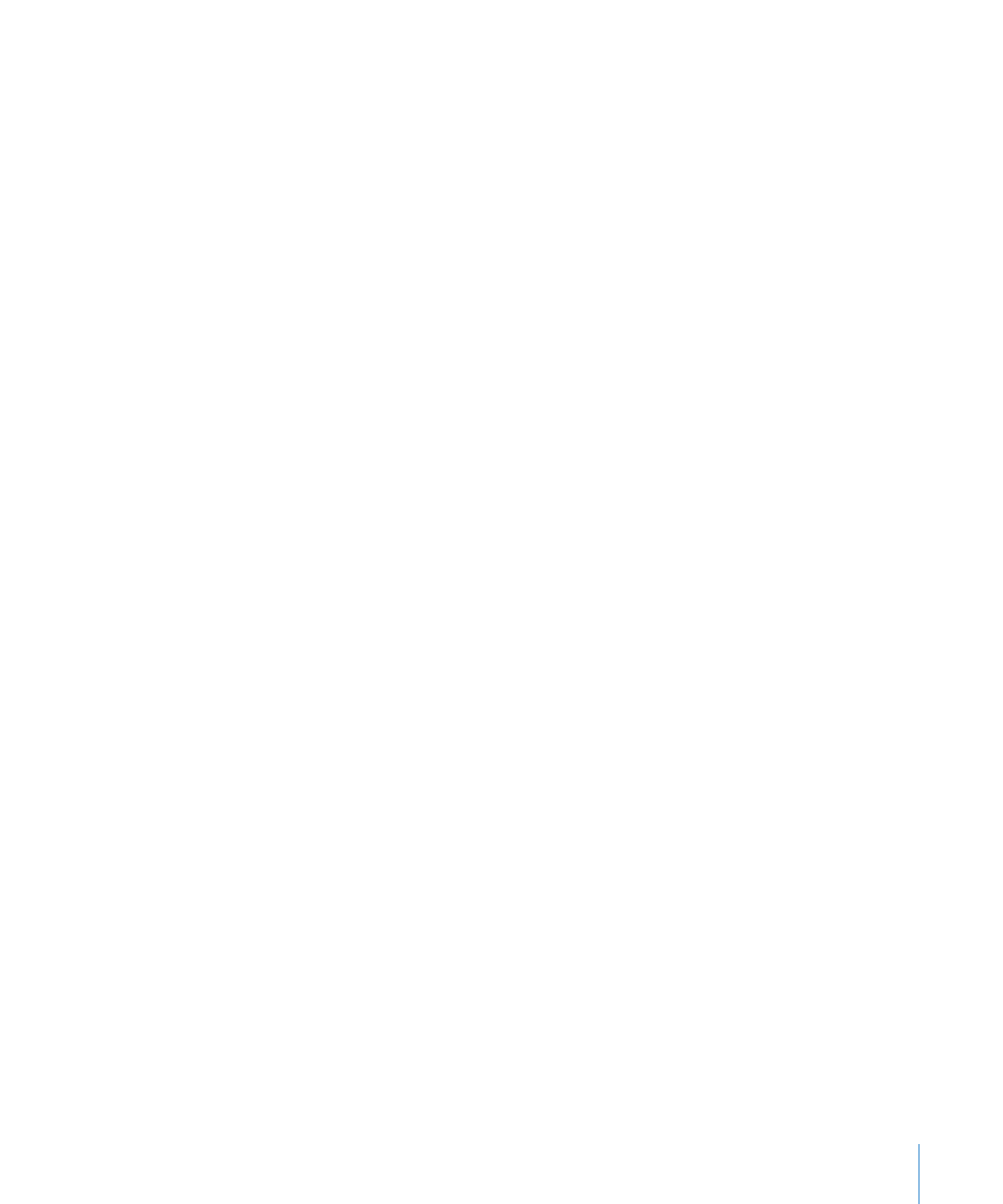
Rozdział 3
Korzystanie z tabel
55
Jeżeli chcesz podzielić lub połączyć komórki, zobacz „Dzielenie komórek tabeli“ na
stronie 91 lub „Łączenie komórek tabeli ze sobą“ na stronie 90.
4
Dodaj zawartość, której chcesz używać wielokrotnie. Szczegółowe instrukcje znajdziesz
w rozdziale „Umieszczanie zawartości w komórkach tabeli“ na stronie 81. Formuły
dodane do takiej tabeli powinny odwoływać się tylko i wyłącznie do komórek w tej
samej tabeli.
5
Wybierz Format > Zaawansowane > Przechwyć tabelę.
6
Podaj nazwę dla tabeli.
7
Zaznacz opcję „używać stylu domyślnego z dokumentu”, jeżeli chcesz, aby tabela ta
przyjmowała domyślny styl używany w arkuszu, do którego będzie dodawana. Jeżeli
nie zaznaczysz tej opcji, tabela będzie zawsze używała stylu ustalonego w kroku 2.
8
Kliknij w OK.
Od tej pory można będzie dodawać kopię tej tabeli do bieżącego arkusza
kalkulacyjnego, wybierając ją z menu gotowych tabel, dostępnego po kliknięciu
w „Tabele” w pasku narzędzi lub po wybraniu polecenia Wstaw > Tabela.
Jeżeli chcesz dostosować ułożenie tabel, zmienić ich nazwy lub usunąć je, wybierz
polecenie Format > Zaawansowane > Zarządzaj tabelami. Kliknij dwa razy w nazwę
gotowej tabeli, aby ją zmienić. Zaznacz tabelę i klikaj w przyciski ze strzałką w górę lub
w dół, aby przesunąć tę tabelę w górę lub w dół listy tabel. Jeżeli chcesz usunąć tabelę,
kliknij w przycisk Usuń (–). Gdy skończysz, kliknij w przycisk Gotowe.
Zmiany tabel i menu odnoszą się tylko do bieżącego arkusza kalkulacyjnego. Jeżeli
chcesz używać tych tabel w innych arkuszach kalkulacyjnych, zachowaj bieżący arkusz
jako szablon (zobacz „Zachowywanie własnego szablonu“ na stronie 265).